ps要怎么样才可以画三角形【ps怎么画三角形,ps要怎么样才可以画三角形】
本文章演示机型:戴尔-成就5890,适用系统:windows10家庭版,软件版本:Photoshop 2021;
新建一个PS文档,在左侧工具栏中选择【多边形工具】,要画三角形的话,在上方属性设置栏中,先把【边】的数量设置为3,点击【边】前方设置按钮,打开【路径选项】,取消【平滑拐角】【星形】和【平滑缩进】的勾选,将【选择工具模式】设置为【形状】,填充选择【无颜色】,再设置描边的颜色、宽度和线条类型,按住鼠标左键在画布中拖动,即可画出一个三角形;
需要画不规则的三角形时,新建一个图层,选择画笔工具,右击设置画笔工具的硬度为100,再设置画笔工具的大小和颜色,然后按住键盘上的Shift键,依次选择画布上的三个点作为三角形的顶点,也可以画出一个三角形;
本期文章就到这里,感谢阅读 。
ps怎么画三角形Photoshop画三角形 。
工具/原料:think book16p、Windows11、pscs6
1、我们打开PS软件,点击菜单栏文件--新建 。
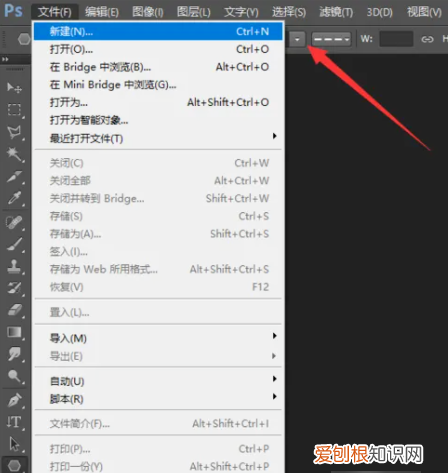
文章插图
2、弹出新建对话框,新建一个800*600像素的画布,填充为透明色,再点击确定 。
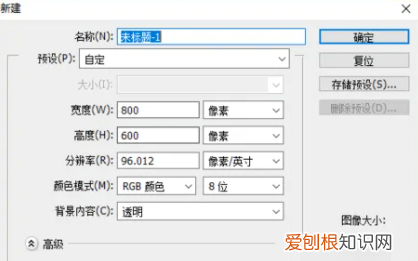
文章插图
3、再点击左侧多边形工具 。

文章插图
4、点击属性栏的边,输入数值3即可 。
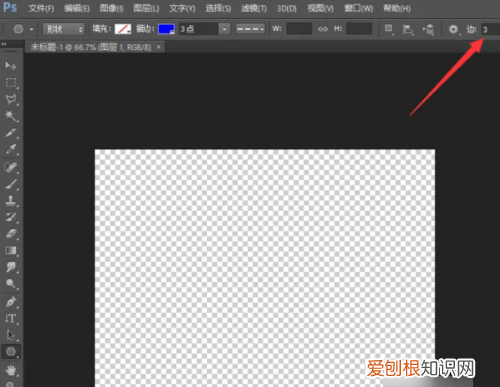
文章插图
5、单击鼠标在画布上面绘制三角形,左右滑动或者上下滑动鼠标都可,主要是根据自己的实际需要 。
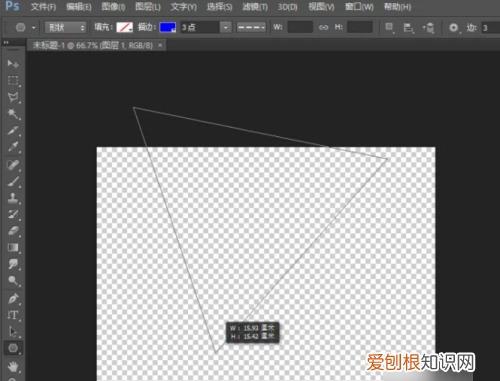
文章插图
6、我们松开鼠标就会发现三角形绘制好了 。
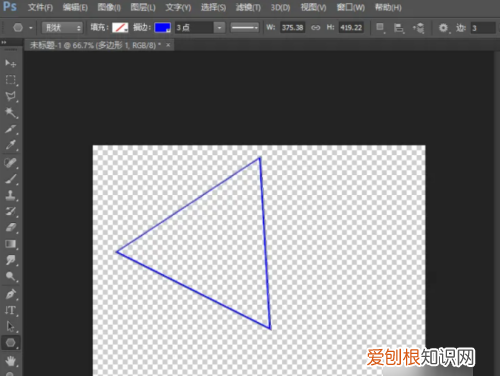
文章插图
ps怎么画三角形1、打开ps软件,新建一个画布,然后再界面上的工具栏里找到多边形工具 。
2、然后在工具设置改成形状,把填充改成无,描边改成纯色,然后修改后面的边的5改成3 。
3、然后就可以在画布上画出三角形了 。
4、填充和描边都可以改成自己想要的参数 。
1. 1、打开ps软件,新建一个画布,然后再界面上的工具栏里找到多边形工具 。
2. 2、然后在工具设置改成形状,把填充改成无,描边改成纯色,然后修改后面的边的5改成3 。
3. 3、然后就可以在画布上画出三角形了 。
4. 4、填充和描边都可以改成自己想要的参数 。
怎么用ps照片变成Q版备用材料:图片素材,PS软件+,电脑 。
1,首先,打开PS,放入你想要修改的照片,就以下面这张照片为例子 。
2,然后将背景图层解锁,双击背景图层,在弹出的对话框中点击确定 。
3,在左侧工具栏点击钢笔工具 。
4,在图片中画出你想要的三角形区域 。
5,在三角形区域点击鼠标右键,点击建立选区,点击确定 。
6,选择矩形选框工具,在这个工具下,删除多余的部分,按DELETE键 。
7,这样,三角形的照片就做好了,把它放到你想要放到的背景中即可 。
新人提问环节1.首先打开photoshop,然后新建一个文档,大小自定,颜色背景设为白色,点击“确定”按钮 。
2.然后新建一个图层,选中“矩形工具”,用矩形工具在文档中画一个矩形,矩形的颜色可以随意设置 。
3.选中“直接选择工具”,选择矩形工具的一个角,之后按“delete”键删除,选中的那个角就会消失,之后就变成了直角三角形 。
4.如果想要修改直角三角形的角度,按“Ctrl+T”自由变换,旋转想要变换的角度就可以了 。
以上就是关于ps怎么画三角形,ps要怎么样才可以画三角形的全部内容,以及ps要怎么样才可以画三角形的相关内容,希望能够帮到您 。
推荐阅读
- 电脑显示屏分辨率怎么调不过来 分辨率调不了
- 红丝绒是什么材料做的
- 怎样去除皮鞋臭味
- 祖宗疆土当以死守的意思 祖宗疆土当以死守
- 老房装修改造有什么技巧
- 狗的嗅觉范围多少米
- 海蓝之谜适合敏感肌吗 敏感肌用海蓝之谜好不好
- 纹眉二次补色也掉痂吗 纹眉二次补色几天掉痂
- 接睫毛后真睫毛掉了怎么回事 接完睫毛掉了


